电脑开机无声音是什么原因?
14
2025-03-30
在日常使用电脑的过程中,我们可能会遇到各种问题,其中一些图标莫名其妙地“隐形”了,让我们的操作变得不方便。本文将为你详细解答电脑隐形图标如何关闭以及关闭后如何恢复显示的问题,确保你能够轻松管理你的电脑桌面图标,提高工作效率和使用体验。
在Windows操作系统中,如果你发现桌面上的某些图标不再显示,它们可能并不是真正意义上的“消失”,而是被隐藏了。按照以下步骤操作,可以帮你找到并关闭那些隐形图标。
第一步:确认图标是否真的消失了
有时候,图标可能是被其他窗口遮挡了。请确保桌面上没有任何全屏应用或窗口遮挡,或者你也可以尝试将所有窗口最小化,查看图标是否被隐藏在某个窗口之下。
第二步:使用桌面图标设置
1.右键点击桌面空白区域,在弹出的菜单中选择“视图”选项。
2.在“视图”菜单中,确保“显示桌面图标”是被选中的。如果未选中,请点击它以恢复桌面图标的显示。
第三步:检查任务栏设置
有时图标被移动到了任务栏,特别是文件资源管理器和系统托盘中的图标。请检查任务栏的系统托盘区域,看看是否有你寻找的图标。
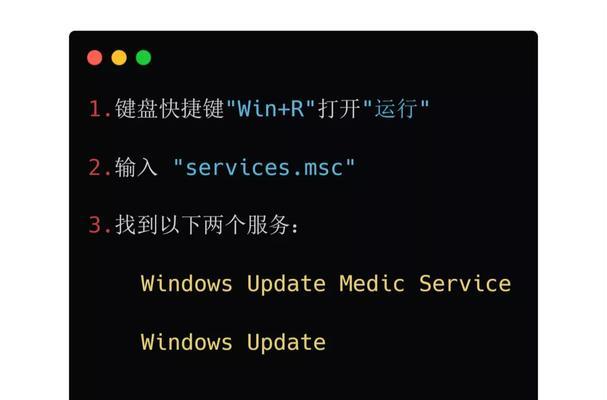
第四步:使用任务管理器
1.按下`Ctrl+Shift+Esc`组合键,打开任务管理器。
2.在“进程”选项卡中,找到与桌面图标相关的进程,比如“Windows资源管理器”,右键点击并选择“重启”。
如果以上步骤均未找到你的隐形图标,那么可能需要进行更深层次的检查,比如重启电脑或进行系统恢复。
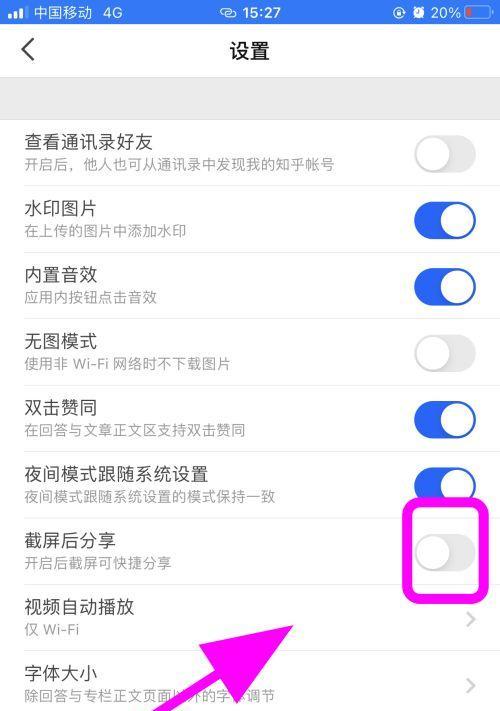
如果你已经关闭了一些不想显示的桌面图标,或者在系统设置中不小心改变了显示设置,可以通过以下方法恢复它们。
第一步:使用个性化设置
1.在桌面上右键点击,选择“个性化”。
2.在个性化菜单中,找到“更改桌面图标”并点击。
3.在弹出的窗口中,选择你想恢复显示的图标,如“计算机”、“用户文件”等。
4.点击“应用”后“确定”保存设置。
第二步:调整文件资源管理器设置
1.打开文件资源管理器。
2.在菜单栏中选择“查看”,然后点击“选项”。
3.在“文件夹选项”窗口中,切换到“查看”标签页。
4.选择“显示隐藏的文件、文件夹和驱动器”,然后应用更改。
第三步:利用第三方软件
有些第三方软件可以帮助你恢复或管理桌面图标,例如使用一些优化工具或系统维护软件,但请确保这类软件的来源安全可靠,避免可能对系统造成的风险。
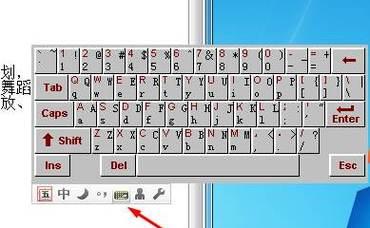
关闭和恢复电脑桌面隐形图标的过程其实并不复杂,关键是要按照正确的方法步骤去操作。在进行任何设置更改前,请确保备份重要数据,以防不测。希望本文提供的方法能够帮助你有效管理电脑桌面图标,提升你的电脑使用体验。如果你在操作过程中遇到任何问题,欢迎在下方留言咨询。
版权声明:本文内容由互联网用户自发贡献,该文观点仅代表作者本人。本站仅提供信息存储空间服务,不拥有所有权,不承担相关法律责任。如发现本站有涉嫌抄袭侵权/违法违规的内容, 请发送邮件至 3561739510@qq.com 举报,一经查实,本站将立刻删除。